Win8系统如何打开虚拟键盘?
Windows 8是美国微软开发的新一代操作系统,Windows 8共有4个发行版本,分别面向不同用户和设备。于2012年10月26日发布。微软在Windows 8操作系统上对界面做了相当大的调整。取消了经典主题以及Windows 7和Vista的Aero效果,加入了ModernUI,和Windows传统界面并存。同时Windows徽标大幅简化,以反映新的Modern UI风格。前身旗形标志转化成梯形。
说起虚拟键盘不少用户应该都不是很了解,其实它是系统自带的功能,当我们没有键盘使用的时候就可以开启这个虚拟键盘,但是很多人不知道Win8系统怎么开启虚拟键盘?为此小编赶紧整理了以下文章帮助大家学会如何开启它。
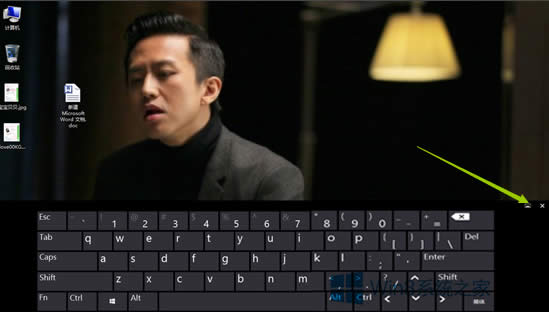
方法/步骤:
1、首先,鼠标移动到桌面最下方的工具栏,右键弹出菜单。

2、选择工具栏-虚拟键盘,选择虚拟键盘,如图所示。
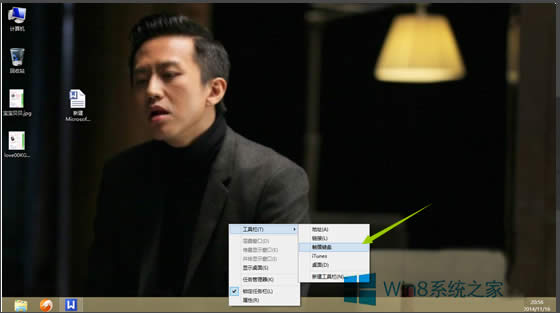
3、勾选虚拟键盘后,工具栏位置会出现一个键盘模样的图标,如图所示,点开它。

4、打开之后,就出现了虚拟键盘,如图所示,随意输入几个字试试。
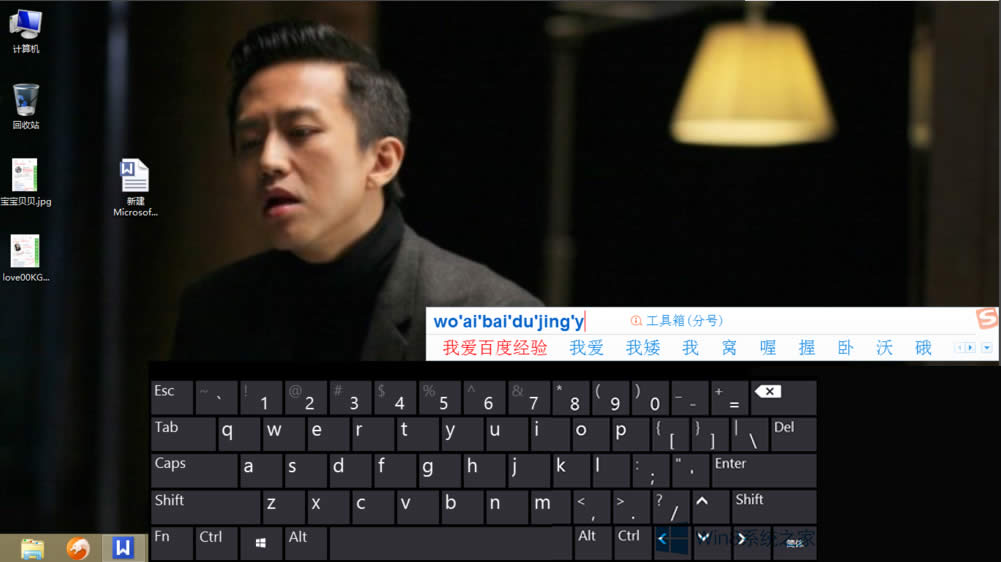
5、如果觉得宽度不够,可以点虚拟键盘右上角的放大,如图所示,键盘变成宽屏了。
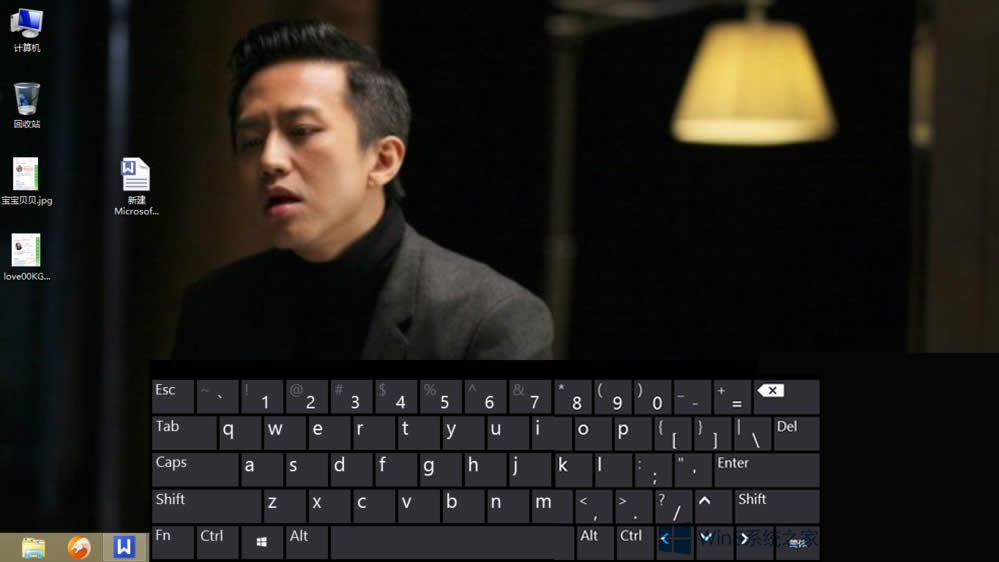
以上就是Win8系统开启虚拟键盘的方法了,很简单吧,我们只需要在工具栏那边右击,之后选择虚拟键盘就能开启它了。
Windows 8是对云计算、智能移动设备、自然人机交互等新技术新概念的全面融合,也是“三屏一云”战略的一个重要环节。Windows 8提供了一个跨越电脑、笔记本电脑、平板电脑和智能手机的统一平台。
……